Canva|新版RWD網站-自有網域Google Domains的DNS設定#3
前言
這網站是 Google Blogger ,網域 celiasu.com 是透過 Google Domains 買的,自家人間的好處是驗證沒有障礙,也因為網域費用一年才 12美金,Canva 更新版中,Pro 用戶可以使用自己現有的網域,為了避免自己又耍笨,把原來的網站弄毁了,於是我又買了一個新的網域 celiasu.org (網站內容仍在編修中...)
理論上最簡單的方式是透過 Canva 購買網域,我認為這樣就沒有 DNS
設定問題,最保險,網域價格一年也才差 10 美金,還 OK
的,但後來我還是決定若連不上 Canva
,這網域還是可以給我的其他部落格使用。或許日後我也會再透過 Canva
購買網域,因為想知道是否有差異,網域的售價為何差異,我不明白,但只要價格在可以接受的範圍內,理論上都可以試試,當學費囉~
Canva 很貼心的介紹了幾款熱門網域主機 GoDaddy / Namecheap/Wix
的設定連結,或許是因為 Google Domains 太簡單了,圖示即可解決的事,不用導引😅
(後來發現有更新,有把 Google Domains 加進去官網說明了)
Canva
還貼心的寄信和我說,我的網域已通過驗證,之後再進入修改,直接點選已連結的網域,就可後續的發佈囉,是不是特簡單😅
後記:雖然我買二次都是 12美金/1年,但原來還有很貴的
Google Search Console
提交資源,若不清楚,可參考上方的二個較重要的連結,但我還不知道提交 Sitemap
的方法是否相同,只先把網址提交索引,其他的就靜觀其變。
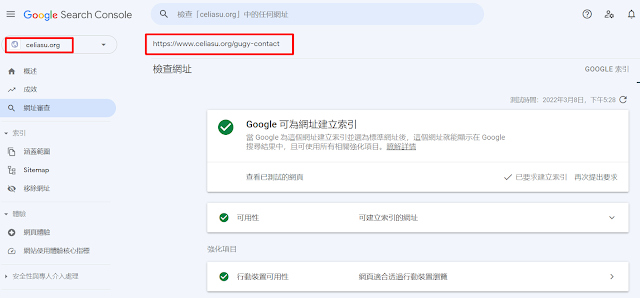
|
| Google Search Console 3/8 為網址建立索引 |
Sitemap 的部份 Google Search Console
說明中,有提到若網站規模小,其實也不需要提交,網址已在服務中,理論上就會被蒐尋到,所以就先不管
Sitemap。

|
| Google Search Console搜尋流量 已執行中 |
另對於網站的建議部份:
- 連結要能開啟新視窗(Canva 已更新)
- 自設選單部份很容易跑掉(置右,平板跑到置中)
- 無法精準的決定頁面高度
免費網域除了網址差異外,就只有網頁下方多了一條 Canva 的廣告(條款和支援)
感想
為什麼要用 Canva 做一個 RWD 網站
- 想簡單設一個自己的形象網站
- 簡約/美感/帥氣/自己動手做的快樂
- 不用擔心 SEO 部份,依我測試結果,昨天提交檢索,今天便已納入服務中,速度算快
- DNS 設定的部份也異常簡單
所以還是建議買一個自己的網域,一年才 12美金,一個月不到 30元,沒有比用 Canva 做一個 RWD 網站,更便宜更美更方便直覺的了啦,雖然陽春了點,電商功能無法期待,但可以導連結至蝦皮或 FB 賣場,我個人是無這需求,當然若是公司行號或經濟許可,請別人用 WordPress 做最帥氣了~
所有前置作業 Canva 連模板都幫我們弄好了,後台設定也如此簡單,或再直接一點,透過 Canva 買網域,根本不用管 DNS。換句話說,我們只需要想想如何設計自己的網站即可,搞定所有步驟後,我就能來圓我一開始的夢了XD
補充一下在 Canva|Brandfetch設計內簡單加入網站標誌LOGO 這篇有提到的,用 Canva 做的網站目前導出的效果,雖然仍然不
OK,但優於免費網址甚多。

|
| 手機版表現我真的很愛,平板部份選單部份會置中,等待它更好 |
更新
因為開了二堂課,課程說明可參考🔼這個說明頁,順便讓大家看一下用 Canva 做的一頁式網站,重點是:非常簡單,難的是你要代入什麼內容給網友,前置作業 Canva 已經幫你化繁為簡。
開課與服務
想要用 Canva 做一個 RWD 網站,你自己無法處理?若你錯過上述的開課時間延伸閱讀
- Canva|新版RWD網站設計功能測試 (Canva|my canva site網站應用Website )--New
- Canva|新版RWD網站-升級重點說明#1
- Canva|新版RWD網站-免費版介面及操作說明#2
- Canva|新版RWD網站-自有網域Google Domains的DNS設定#3 (本篇)
- Canva|新版RWD網站設計建議相關問題
💖 若你對 Canva 有興趣想升級成 Pro
版,建議先看我寫的詳細說明,我是官方授權的 Canva
Champion,有此頭銜者,會有官方給的特別連結,有特別優惠方案,我會統一更新於此
⨠ 請參考:Canva|使用問題協助,點我優惠連結,還可以額外得到我的免費協助。

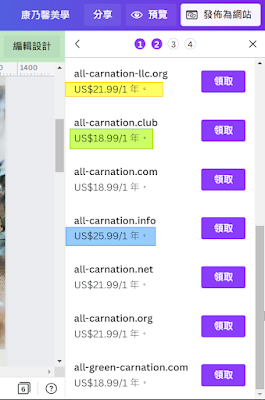


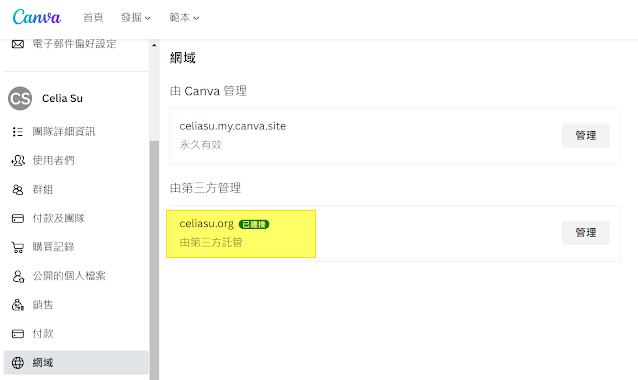
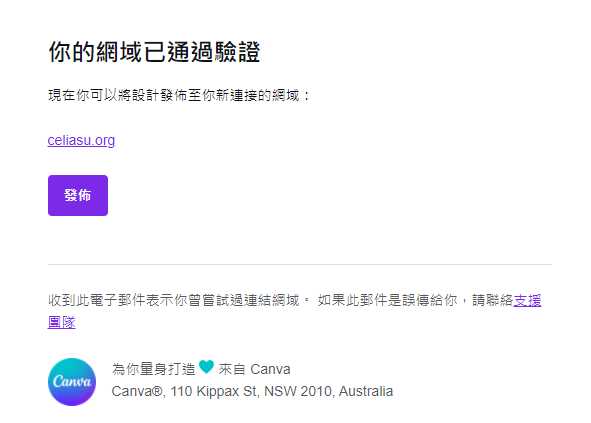

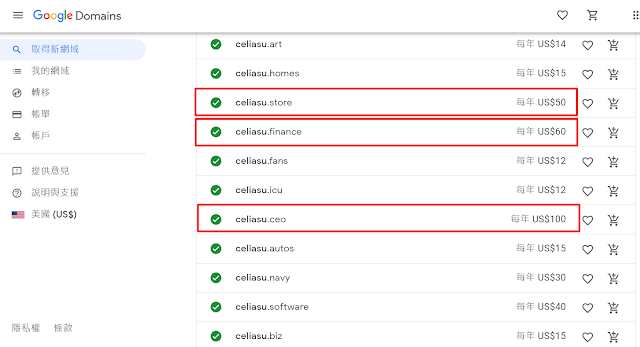
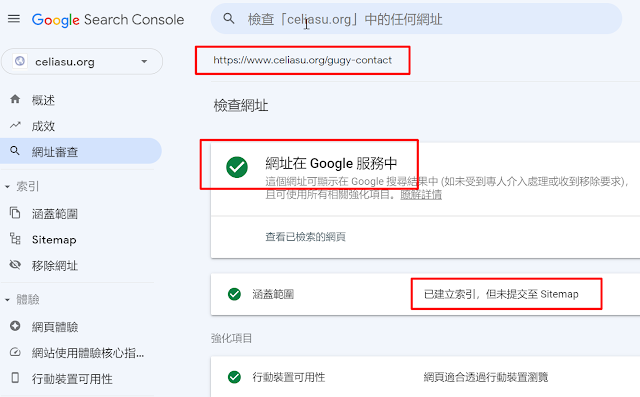
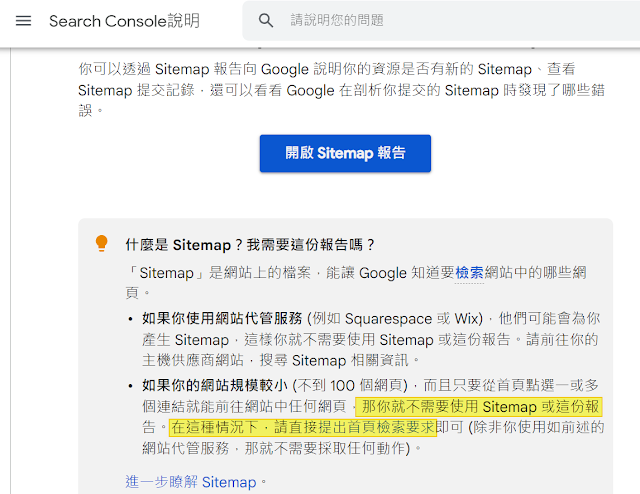









留言
張貼留言